- ユーザーズ・ガイド
- Smart ViewとEPM Cloud
- ジョブ・ステータスのモニタリング
- ジョブ・ステータスの確認
ジョブ・ステータスの確認
ジョブ・コンソールでジョブの実行ステータスを確認します。
ジョブの実行ステータスをチェックするには:
-
Smart Viewパネルで、アプリケーション名を右クリックし、コンテキスト・メニューから「ジョブ・コンソール」を選択します。
または、アプリケーション名を選択し、アクション・パネルで「詳細」、「ジョブ・コンソール」の順に選択します。
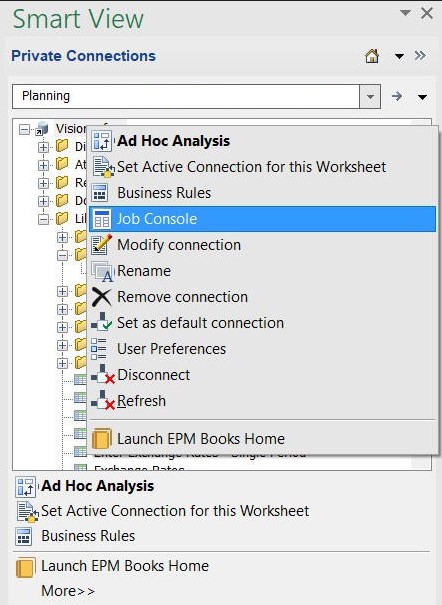
「ジョブ・コンソール」が表示されます。
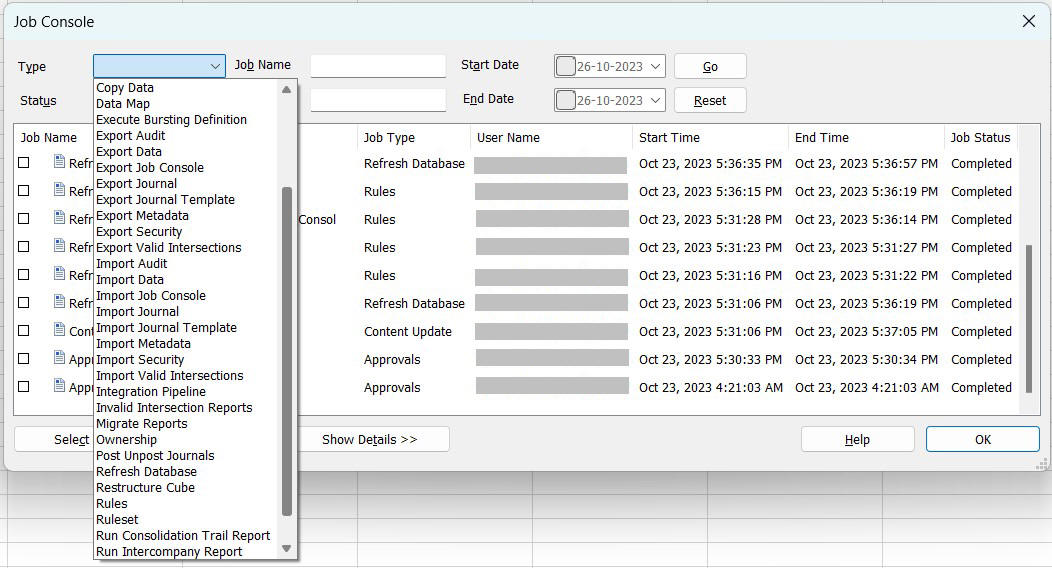
デフォルトでは、すべてのジョブ・タイプとステータスが「ジョブ・コンソール」に表示されます。
進行中のジョブの場合、ジョブ・ステータスとサブステータスが「ジョブ・ステータス」列に表示されます。
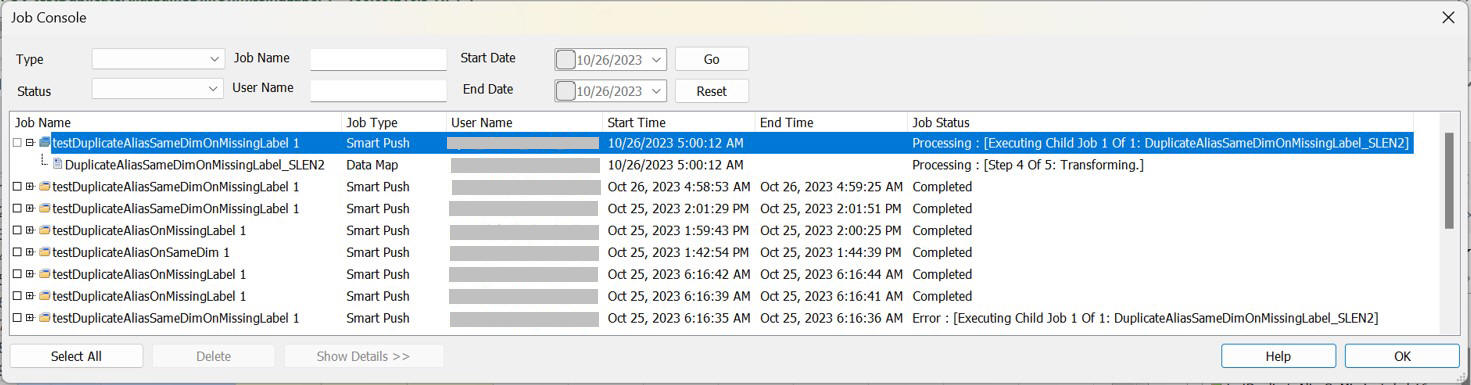
-
「ジョブ・コンソール」でジョブのリストをフィルタ処理するには、ダイアログ上部のフィルタ条件領域で、次のいずれかのジョブ条件を使用します。
-
タイプ—ドロップダウン・メニューからジョブ・タイプを選択します。たとえば、次のようなジョブ・タイプがあります。
-
セル詳細のクリア
-
データのコピー
-
データベースのリフレッシュ
-
ルール
-
スマート・プッシュ
これは一部のジョブ・タイプのリストです。使用可能なジョブ・タイプは管理者が構成します。管理者はすべてのジョブ・タイプを表示できます。
-
-
ステータス—ドロップダウン・メニューからステータスを選択します。たとえば、次のようなジョブ・ステータスがあります。
-
完了
-
エラーで完了
-
エラー
-
処理中
これは一部のジョブ・ステータスのリストです。使用可能なジョブ・ステータスは管理者が構成します。管理者はすべてのジョブ・ステータスを表示できます。
-
-
ジョブ名—ジョブ名を入力します。
-
ユーザー名—ユーザー名を入力します。
-
「開始日」および「終了日」—
 をクリックし、カレンダ・コントロールを使用して開始日と終了日の範囲を入力します。
をクリックし、カレンダ・コントロールを使用して開始日と終了日の範囲を入力します。
-
-
「実行」をクリックします。
「ジョブ・コンソール」が選択条件に合うジョブを表示します。
ノート:
「ジョブ・コンソール」ウィンドウを自動リフレッシュするように構成した場合、選択条件に一致するジョブは、指定された間隔の経過後に表示されます。ジョブ・コンソールの自動リフレッシュは、Oracle Smart View for Office 20.200以降に適用されます。詳細は、ジョブ・コンソールの自動リフレッシュの構成を参照してください。
-
オプション: ジョブの実行に関してさらに詳しい情報を取得するには、ジョブを選択し、「詳細の表示」をクリックします。
リストのすべてのジョブの詳細を表示するには、「すべて選択」、「詳細の表示」の順にクリックします。
-
オプション: ジョブを削除するには、ジョブを選択し、「削除」をクリックします。
リストのすべてのジョブを削除するには、「すべて選択」、「削除」の順にクリックします。
ノート:
ジョブの削除は単に「ジョブ・コンソール」のリストからの削除です。ジョブは取り消されません。